當前位置:首頁 > 大白菜資訊 > 筆記本設置wifi軟件圖文詳解,小編教你如何設置筆記本wifi軟件
筆記本設置wifi軟件圖文詳解,小編教你如何設置筆記本wifi軟件
???? ? 相比有線網絡,現在更多人喜歡使用無線網絡,也就是wifi軟件,特別是使用筆記本電腦的時候。而平時,很多朋友使用的筆記本大多數都是采用無線上網的功能,而我們的手機也同樣可以使用筆記本去進行wifi連接,但是很多人都不知道筆記本電腦如何設置wifi軟件,下面小編教你如何設置筆記本wifi軟件吧。
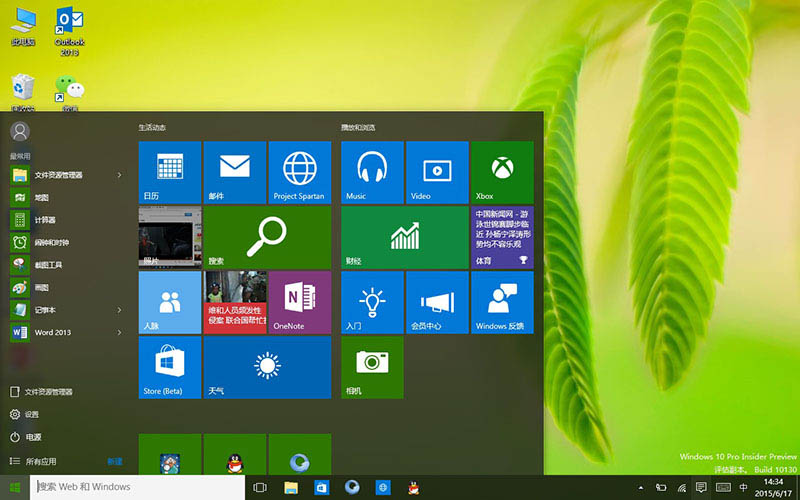
筆記本自帶wifi軟件設置圖文詳解!
方法一:
1、 首先,打開電腦的“控制桌面”
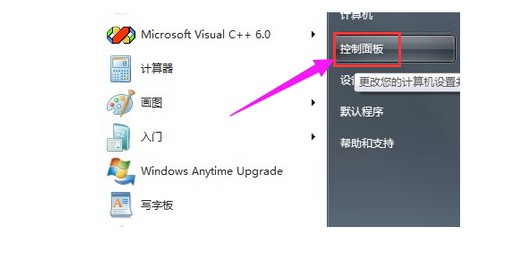
2、 然后,找到“網絡和Internet”,點擊它

3、 隨后,繼續點擊“網絡和共享中心”
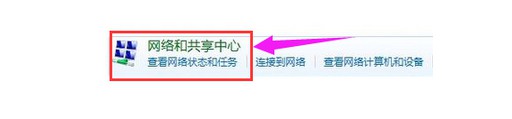
4、 在窗口下面的“更改網絡設置”中,點擊“設置新的連接網絡”
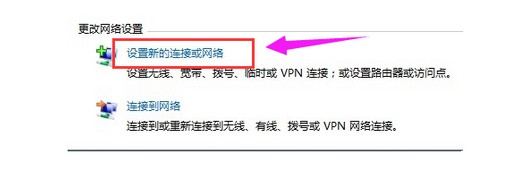
5、 在彈出的窗口中,點擊選擇“設置無線臨時(計算機到計算機)網絡”
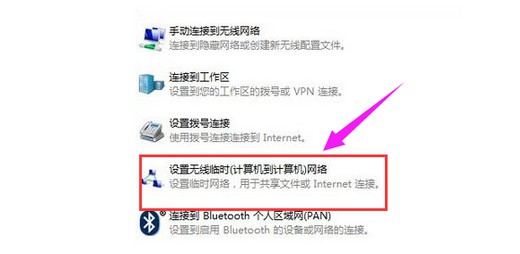
6、 然后,繼續點擊下一步
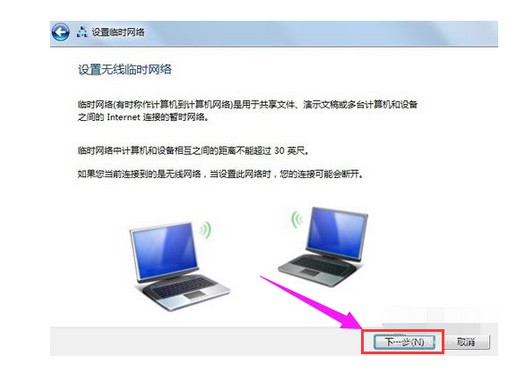
7、 最后填寫分享的網絡的名字、密碼,筆記本自帶wifi軟件設置完畢
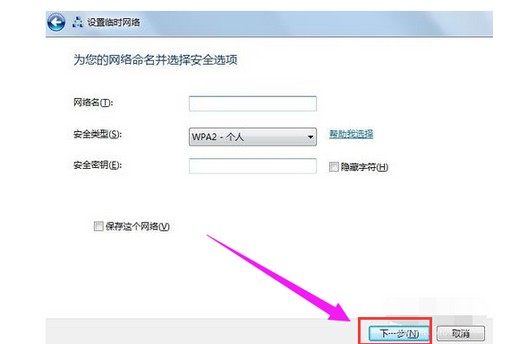
8、 然后,你就可以打開手機或者移動設備的網絡設置進行連接了
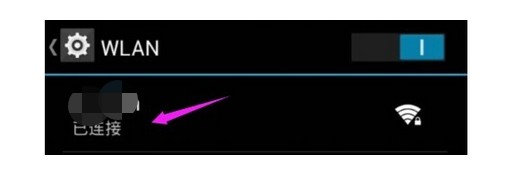
方法二:
1、 點擊 “開始”菜單,依次點擊打開“所有程序”-“附件”,在找到“命令提示符”之后,右鍵點擊“以管理員身份運行”
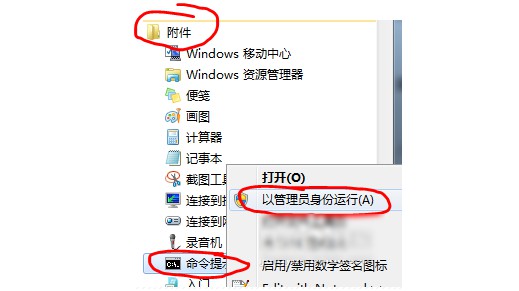
2、 然后,在“命令提示符”里輸入“netsh wlan set hostednetwork mode=allow ssid=Test key=0123456789”,再按下回車鍵
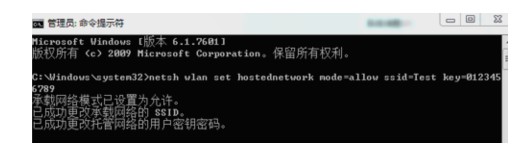
3、 接下來,打“開網絡和共享中心”,再點左側的“更改適配器設置”
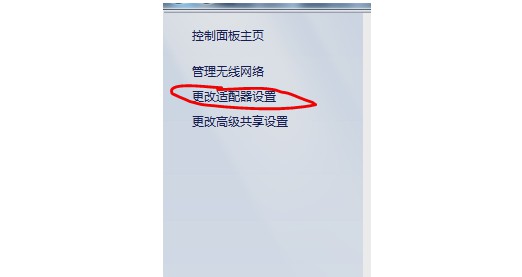
4、 然后,找到“本地連接”,右鍵單擊“屬性”
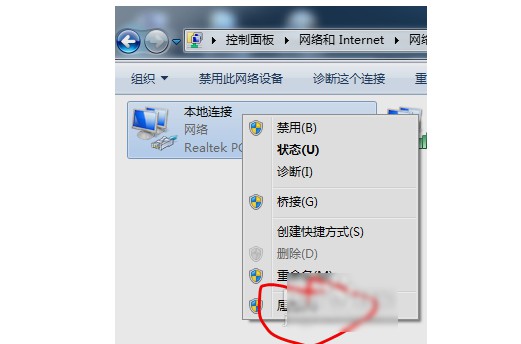
5、 之后,點擊切換“共享”那一欄,在第一個選項上打鉤,再在下面的“家庭網絡連接”設置成“無線網絡連接2”,然后再點確定
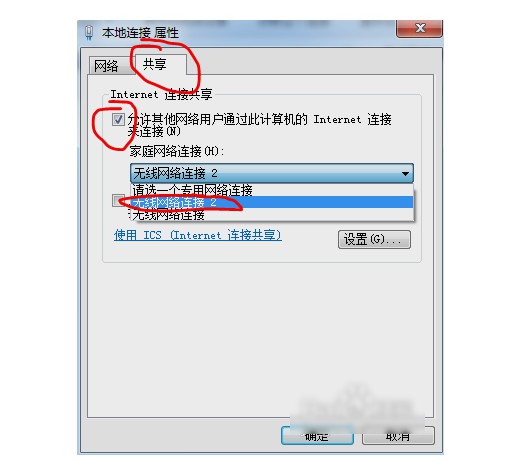
6、 同樣的,我們在命令提示符里輸入“netsh wlan start hostednetwork”并回車執行
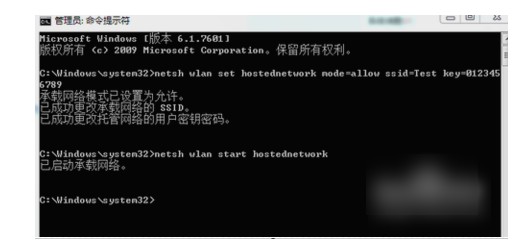
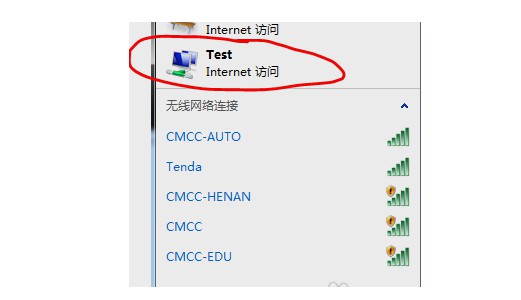
7、 最后,我們在在命令提示符里輸入“netsh wlan stop hostednetwork”,再按下回車,就會關閉wifi熱點。
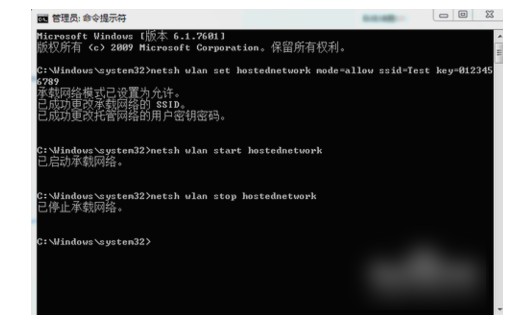
筆記本第三方wifi軟件設置圖文詳解!
操作步驟:
1、 打開安全衛士,然后選擇免費wifi
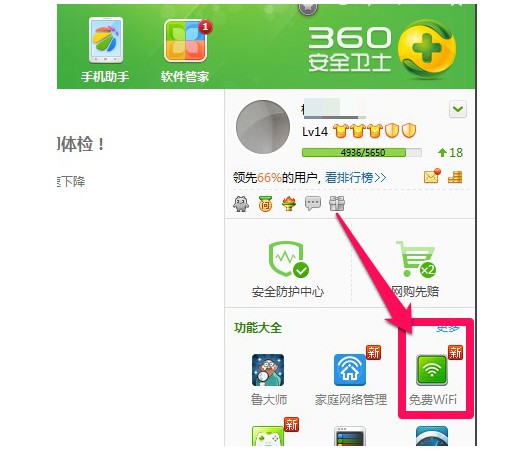
2、 免費wifi下載完成后,自動運行設置安裝

3、 然后,你就可以打開手機輸入這里的密碼連接免費wifi
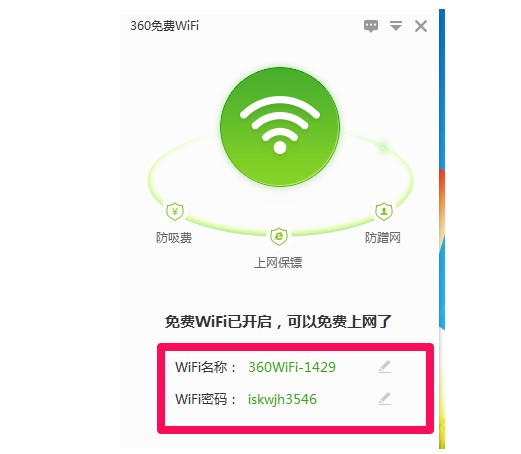
4、 隨后,打開手機遙控,就可以下載安裝手機助手
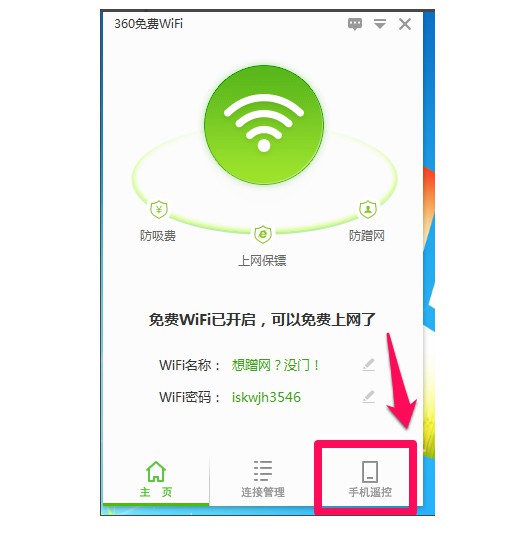
5、 你還可以直接用手機關電腦
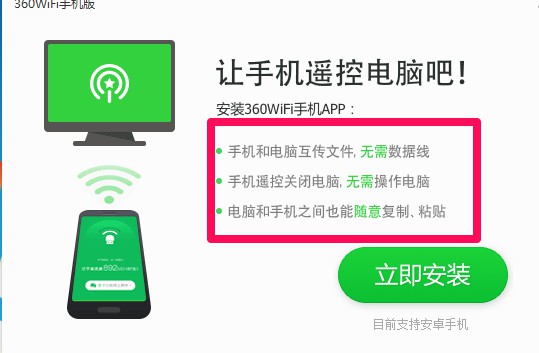
6、 隨后,點擊密碼這里,就可以直接輸入修改成新的密碼,再點擊上面設置

7、 進入設置中心后,你就可以對免費wifi啟動功能,自行決定是否開機啟動
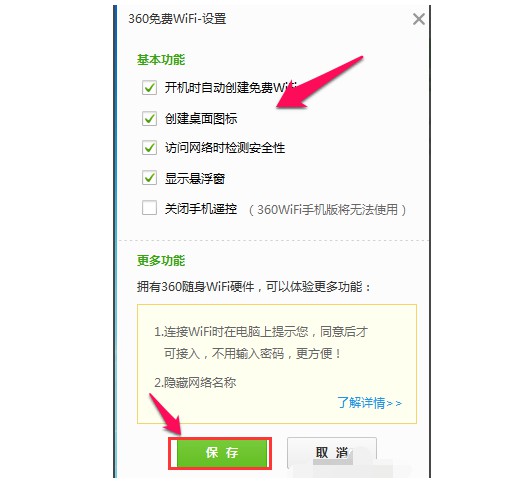
?????? 以上就是筆記本設置wifi軟件圖文詳解教程,其中包括筆記本電腦自帶的wifi軟件設置,還有第三方wifi軟件設置,你可以選擇合適的方法,也希望以上的方法可以幫助你解決WiFi設置問題!

